Sommaire
Trois méthodes pour vous permettre de transférer des fichiers MP3 sur l'iPad. Que vous souhaitiez ajouter de la musique à l'iPad avec ou sans iTunes, vous pouvez trouver la solution pour y parvenir. En outre, le moyen de télécharger directement des MP3 sur l'iPhone à partir de sites Web est également fourni. Si vous voulez télécharger de la musique en ligne sur votre iPhone, appliquez l'astuce gratuite pour enrichir votre bibliothèque musicale iPhone.
Méthode 1. Transférer des MP3 sur iPad sans iTunes
iTunes permet de copier des MP3 sur l'iPad. Cependant, étant donné la perte de données qu'il peut entraîner, vous préférerez peut-être transférer des MP3 vers l'iPad sans iTunes. Si c'est le cas, vous ne pouvez pas manquer l'outil gratuit de transfert de données pour iPhone - EaseUS MobiMover.
En tant que gestionnaire de contenu iOS, EaseUS MobiMover fonctionne bien pour:
- Transférer des fichiers de l'ordinateur vers l'iPhone/iPad ou vice versa.
- Transférer des données d'un iPhone/iPad à un autre
- Transférer, sauvegarder et restaurer les données WhatsApp
- Accéder et gérer le contenu de l'iPhone/iPad depuis l'ordinateur.
À part la musique, il prend également en charge le transfert de photos, de vidéos, de contacts, de messages, de livres et d'autres types de contenu.
Pour transférer des MP3 vers l'iPad sans iTunes:
Étape 1. Connectez votre appareil iOS à l'ordinateur et exécutez EaseUS MobiMover > Autorisez ce programme à accéder à votre téléphone en cliquant sur "Oui" sur le programme et "Faire confiance à cet ordinateur" sur votre iDevice > Dans la section "PC vers téléphone", cliquez sur "Sélectionner des fichiers" et passez à l'étape suivante.
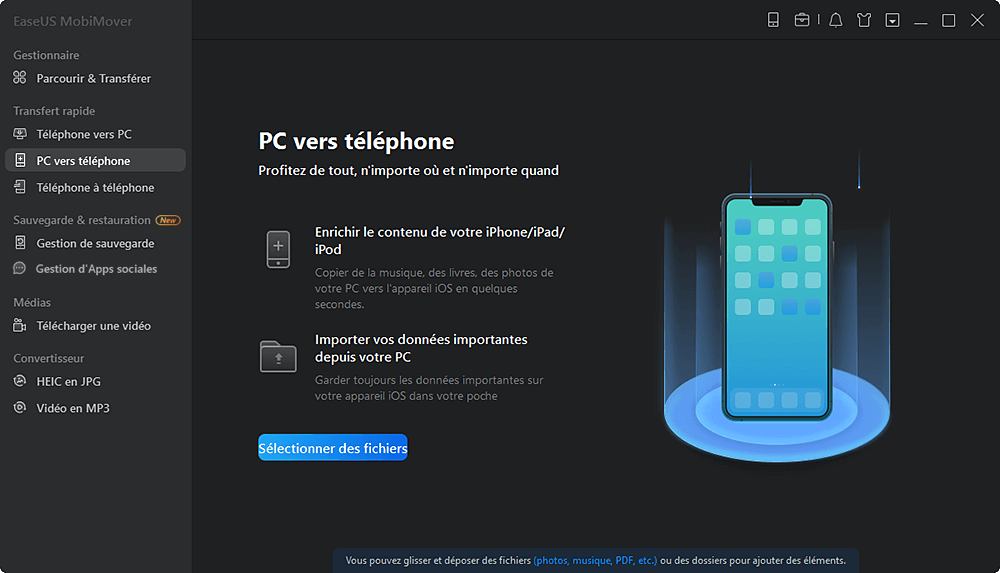
Étape 2. Naviguez pour ouvrir le dossier Musique sur votre PC, sélectionnez les fichiers musicaux et cliquez sur "Ouvrir" pour continuer.
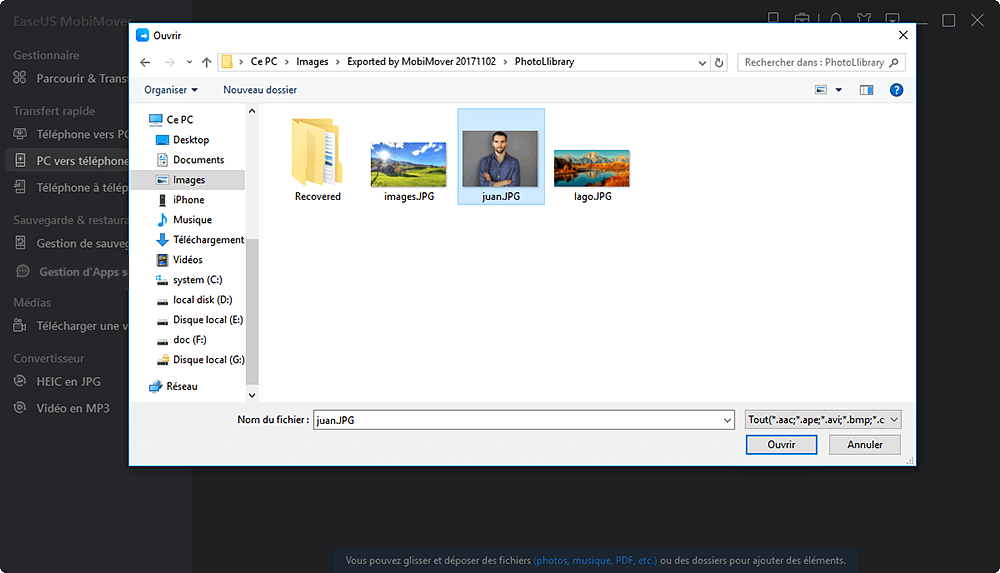
Étape 3. Vérifiez les éléments musicaux sélectionnés et cliquez sur "Transférer" pour lancer le processus de transfert. Vous pouvez également faire glisser et déposer de nouveaux éléments dans cette fenêtre et ajouter d'autres fichiers avant le transfert. Une fois le transfert terminé, vous pouvez ouvrir l'application Musique sur votre téléphone pour vérifier les fichiers transférés.
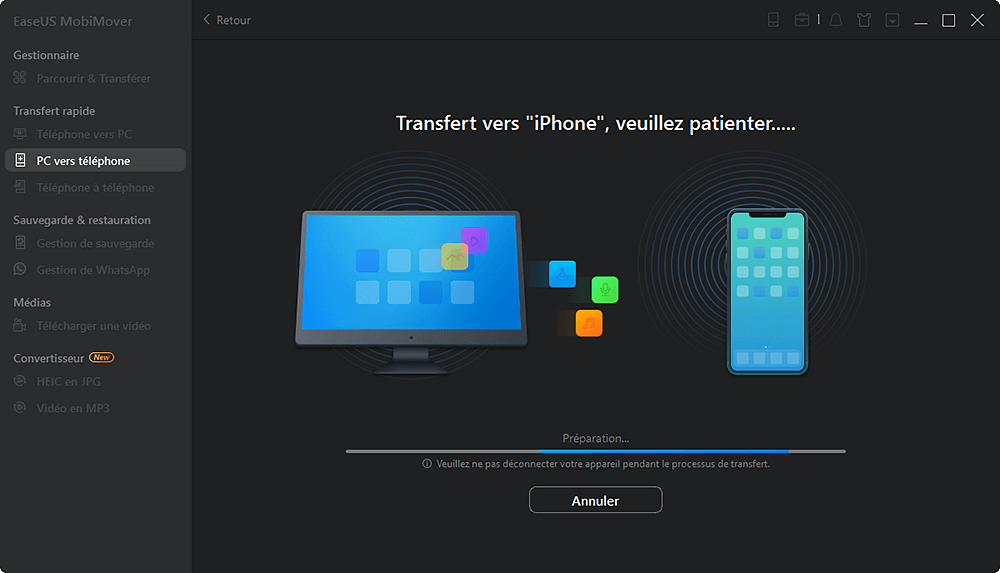
Outre les fichiers musicaux, vous pouvez également transférer d'autres fichiers si vous en avez besoin.
Méthode 2. Copie de MP3 sur iPad via des services basés sur le cloud
Les services de stockage dans le nuage vous permettent d'ajouter des MP3 à votre iPad sans fil via le Wi-Fi. Ainsi, si vous ne souhaitez pas mettre des MP3 sur votre iPad avec iTunes ou si vous n'avez pas de câble USB à disposition, l'utilisation d'un service de partage de fichiers basé sur le cloud, comme Dropbox, répondra parfaitement à vos besoins. Pour utiliser un tel utilitaire, vous devez vous assurer que vous utilisez le même compte sur vos deux appareils et que vous disposez d'un espace de stockage suffisant pour enregistrer les chansons. Ensuite, suivez les étapes ci-dessous pour apprendre à transférer des MP3 vers l'iPad à l'aide de Dropbox.
Pour ajouter des MP3 à l'iPad:
Étape 1. Téléchargez et installez Dropbox sur votre iPad et votre ordinateur. Puis connectez-vous avec le même compte.
Étape 2. Téléchargez les fichiers MP3 de votre ordinateur vers Dropbox.
Étape 3. Ouvrez Dropbox sur votre iPad et vous verrez les chansons de votre ordinateur.
Étape 4. Choisissez et téléchargez les fichiers MP3 sur votre appareil mobile pour une écoute hors ligne.
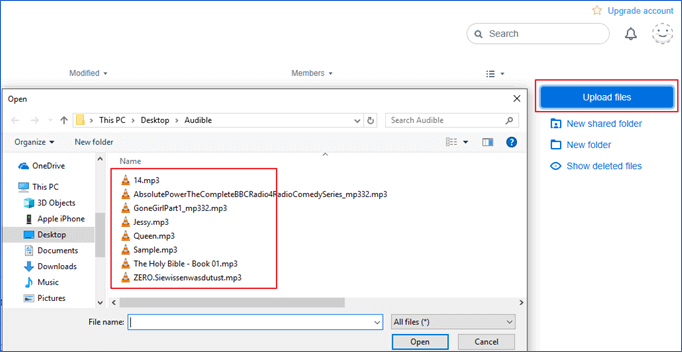
Méthode 3. Transférer des MP3 sur iPad avec iTunes
Si les chansons que vous souhaitez ajouter à votre iPad se trouvent dans votre bibliothèque iTunes, il sera pratique pour vous de synchroniser la musique sur l'iPad via iTunes. Même si les fichiers musicaux ne se trouvent pas actuellement dans votre bibliothèque iTunes, vous pouvez également utiliser iTunes pour transférer de la musique vers votre iPad ou un autre appareil iOS.
Pour transférer de la musique de votre ordinateur vers votre iPad avec iTunes, vous devez savoir que les fichiers multimédias existants, y compris votre musique, vos films, vos émissions de télévision et vos livres, seront tous remplacés par les éléments nouvellement synchronisés.
Pour synchroniser de la musique sur l'iPad avec iTunes:
Étape 1. Connectez votre iPad à votre ordinateur et attendez le lancement automatique d'iTunes.
Étape 2. Allez dans "Fichier" > "Ajouter un fichier à la bibliothèque" pour ajouter les fichiers MP3 à votre bibliothèque iTunes.
Étape 3. Cliquez sur le bouton "Appareil" dans iTunes et choisissez "Musique".
Étape 4. Choisissez "Synchroniser la musique". Dans la fenêtre contextuelle, cliquez sur "Supprimer et synchroniser" pour continuer.
Étape 5. Choisissez de synchroniser la "Bibliothèque musicale complète" ou les "Listes de lecture, artistes, albums et genres sélectionnés". Si vous choisissez cette dernière option, vous devez sélectionner manuellement les listes de lecture, les artistes et les albums.
Étape 6. Cliquez sur "Appliquer" > "Synchroniser" pour commencer à ajouter la musique iTunes à l'iPhone.
Étape 7. Lorsque c'est fait, allez dans "Musique" > "Bibliothèque" > "Chansons" sur votre iPad pour vérifier la musique.

Astuce bonus: Comment télécharger gratuitement des MP3 sur un iPhone, un iPad ou un iPod Touch
Pour enrichir votre bibliothèque musicale, il existe d'autres moyens que le transfert de MP3 vers vos appareils depuis un ordinateur. Par exemple, vous pouvez télécharger de la musique sur votre iPhone, iPad ou iPod à partir de sites web en utilisant un téléchargeur de musique gratuit.
EaseUS MobiMover, en plus d'être un outil de transfert de données pour iPhone, remplit également la fonction de téléchargeur vidéo et audio gratuit qui vous permet de télécharger gratuitement des fichiers vidéo ou audio en ligne sur votre ordinateur ou sur des appareils mobiles comme l'iPhone et l'iPad. Ainsi, avec l'aide de cet outil, vous pouvez non seulement télécharger des vidéos YouTube sur iPad mais aussi enregistrer de la musique depuis des sites Web comme SoundCloud sur votre iPad.
Pour télécharger des MP3 sur votre iPhone, iPad ou iPod vers votre appareil mobile en utilisant EaseUS MobiMover:
Étape 1. Copiez l'URL audio, accédez à la fonction "Télécharger une vidéo" et collez le lien dans la case.
Étape 2. Réglez l'enregistrement du fichier sur votre appareil mobile.
Étape 3. Cliquez sur "Télécharger" pour commencer à télécharger gratuitement des MP3 sur votre appareil iOS.
En résumé
Maintenant, vous savez non seulement comment transférer des MP3 sur votre iPad à partir d'un ordinateur, mais aussi comment télécharger de la musique en ligne sur votre appareil mobile. Recherchez le moyen le plus adapté à vos besoins pour ajouter gratuitement de la musique à votre iPad.
Cette page vous a-t-elle été utile ?
Mis à jour par Lionel
Lionel est passionné de technologie informatique, il fait partie de l'équipe EaseUS depuis 8 ans, spécialisé dans le domaine de la récupération de données, de la gestion de partition, de la sauvegarde de données.
Articles liés
-
Comment transférer des fichiers d'un iPad vers un PC avec ou sans iTunes
![author icon]() Lionel/07/11/2025
Lionel/07/11/2025 -
Comment réparer les notifications qui ne fonctionnent pas sur iPhone et iPad
![author icon]() Lionel/07/11/2025
Lionel/07/11/2025 -
Comment réparer l'écran tactile de l'iPhone X/8/8 Plus ne fonctionnant pas dans iOS 11/11.1/11.2
![author icon]() Lionel/07/11/2025
Lionel/07/11/2025 -
4 Astuces | Comment transférer la musique d'un iPhone à un autre avec ou sans iTunes
![author icon]() Lionel/07/11/2025
Lionel/07/11/2025
EaseUS MobiMover

Transfert et sauvegarde de données en un clic !
Prend en charge iOS et Android
Transférer maintenantSujets tendance
Conseils pour transfert iOS
- Transférer des fichiers de l'iPhone vers le PC
- Transférer des données d'un iPhone cassé vers un nouvel iPhone
- Sauvegarder iPhone sans iTunes
- Transférer des fichiers d'un Mac à un iPad
- Supprimer des applications sur iPhone et iPad
- Transférer WhatsApp d'un iPhone à un autre
- Convertir HEIC en JPG par lots
- Télécharger des vidéos Youtube sur iPad




